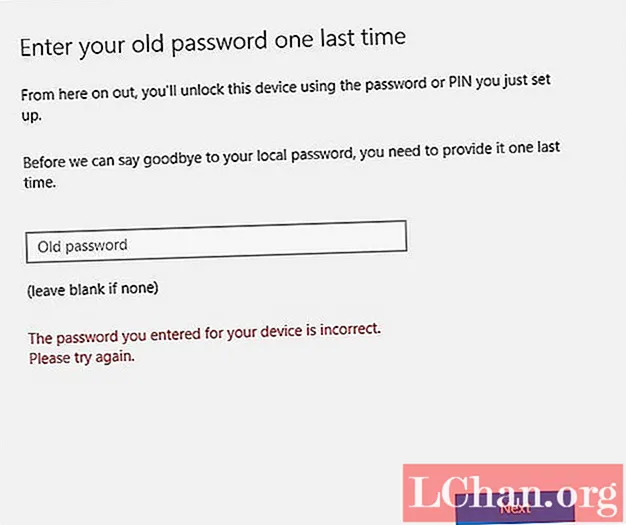
Inhalt
"Ich habe versucht, Cortana zu verwenden, aber jedes Mal, wenn ich mich erfolgreich anmelde, um es einzurichten, fragt das System nach einem alten Passwort. Ich habe kein Passwort, daher lasse ich das Leerzeichen wie angewiesen leer und es wird nicht zugelassen." Ich gehe vorbei. Warum? Ist das ein Fehler? "
Es gibt viele Windows-Benutzer, die unter Windows 10 das gleiche Problem haben. Als Sie dieses Problem zum ersten Mal hatten, werden Sie meines Erachtens sehr verwirrt sein, was das Kennwort ist. Nachdem Sie viele Passwörter ausprobiert oder das Passwort geändert haben und Sie dennoch aufgefordert werden, ein letztes Mal ein altes Passwort einzugeben? Um zu verhindern, dass Sie von diesem Problem verrückt werden, werden wir Ihnen erklären, wie Sie dieses Problem lösen können.
So lösen Sie ein Problem mit der Eingabe eines alten Kennworts in Windows
Zunächst müssen Sie sich nicht ärgern, da dies eigentlich kein Fehler ist. Cortana fragt nicht nach demselben Passwort, sondern nach zwei verschiedenen Passwörtern. Das erste Kennwort verwenden Sie, um sich bei Microsoft Services anzumelden, und das zweite Kennwort verwenden Sie, um sich nach einem Neustart bei Ihrem Computer anzumelden.
Es ist zu beachten, dass Sie Ihr Microsoft-Kontokennwort eingeben müssen, um sich zuerst beim Microsoft-Konto anzumelden, bevor Sie die Cortana- oder Microsoft-Dienste nutzen können. Wenn Sie das Kennwort verloren haben oder sich nicht daran erinnern, können Sie die Microsoft-Dienste nicht verwenden. In diesem Fall können Sie versuchen, das Kennwort zurückzusetzen. Wenn Sie Ihr altes Kennwort wiederherstellen möchten, verwenden Sie PassFab 4WinKey, um es zu erreichen. Dieses Tool ist kompatibel mit Windows 10 / 8.1 / 8/7 / Vista / XP und Server 2019.
Die erweiterte Sicherheit schützt die wichtigen Dateien und Dokumente auf Ihrem Computer vor Virenschäden. Im Folgenden finden Sie eine vollständige Anleitung zur Verwendung des PassFab 4WinKey.
Schritt 1: Zuerst müssen Sie das Tool herunterladen und installieren. Starten Sie es und wählen Sie ein Startmedium aus, das entweder ein CD / DVD- oder ein USB-Laufwerk sein kann.
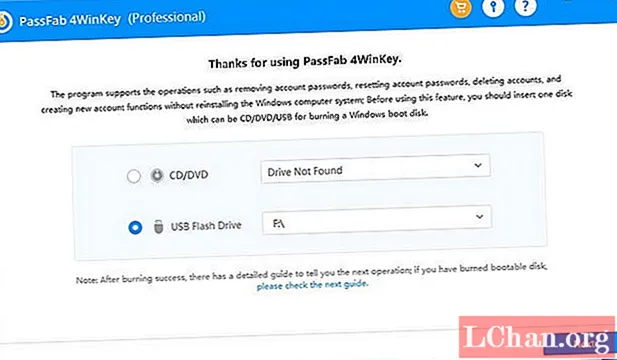
Schritt 2: Klicken Sie nun auf die Option Brennen. Wenn Sie versuchen, das USB-Laufwerk zu brennen, werden Sie benachrichtigt, dass alle Daten von diesem Laufwerk gelöscht werden. Sichern Sie es also besser vor dem Brennen.

Schritt 3: Schließen Sie nach dem erfolgreichen Brennen das gebrannte Laufwerk an Ihren gesperrten Computer an, starten Sie den Computer neu und gehen Sie zur Startmenü-Oberfläche.
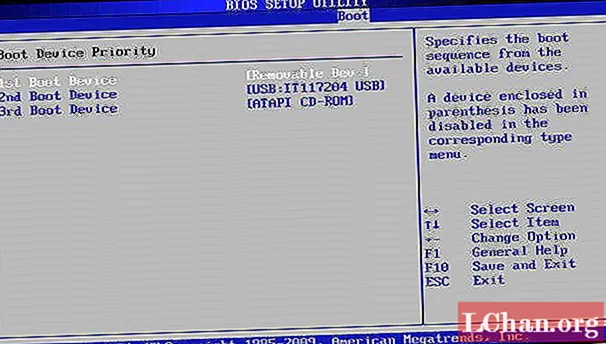
Schritt 4: Wählen Sie Windows-Betriebssystem> Windows-Konto, um das Kennwort wiederherzustellen.
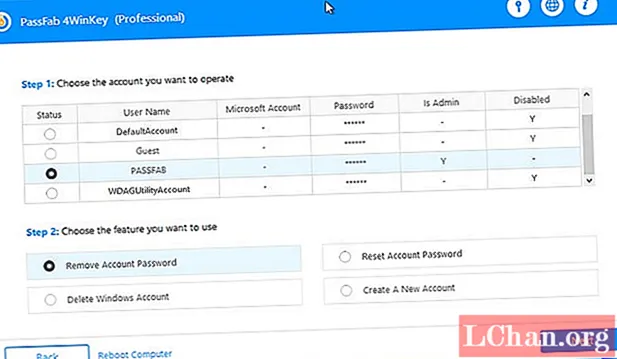
Schritt 5: Warten Sie am Ende einige Minuten und Ihr Passwort wird zurückgesetzt.
Zusammenfassung
Sie haben gelernt, wie Sie das Problem "Altes Passwort ein letztes Mal eingeben" umgehen können. Wenn Sie mit der Windows-Plattform noch nicht vertraut sind, wird Sie dieses Problem stören. Versuchen Sie einfach, diese Anleitung zu befolgen, und Sie können sie problemlos umgehen. Wenn Sie Ihr Kennwort verloren haben, verwenden Sie das Windows-Tool zur Wiederherstellung von Kennwörtern, mit dem Sie Ihr verlorenes Kennwort wiederherstellen / zurücksetzen können.



